在打开某些软件或游戏时,Windows 用户可能会遇到“系统找不到 msvcp140_atomic_wait.dll”或“缺少 msvcp140_atomic_wait.dll,无法继续执行代码”的错误提示。这类问题多数源于 Microsoft Visual C++ 运行库缺失或损坏。本文将集中介绍几种最有效且最安全的解决方法,帮助用户快速恢复软件正常运行。

方法一:使用修复工具自动解决 DLL 丢失问题
如果你不熟悉手动下载和安装运行库,或者希望更快捷地修复 DLL 错误,可以使用星空运行库修复大师来自动完成整个过程。
星空运行库修复大师是一款专为运行库问题设计的工具,支持一键检测系统缺失或损坏的运行库组件,并提供修复和安装功能。无需你手动查找版本,适合所有电脑用户,尤其是对系统操作不熟悉的用户。

 好评率97%
好评率97%  下载次数:4887618
下载次数:4887618 1. 点击此处可以直接下载并安装星空运行库修复大师。完成后打开软件,点击“一键扫描”按钮,软件将自动检测电脑的运行库文件。
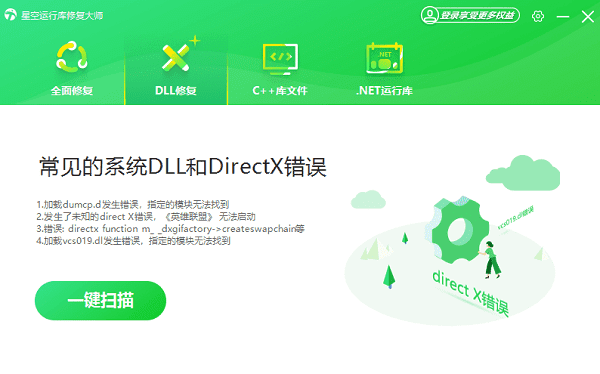
2. 如果发现电脑有缺失的运行库,点击“立即修复”,软件会自动下载并安装缺失的运行库。

3. 等待修复完成后,重启电脑,再次运行程序即可。
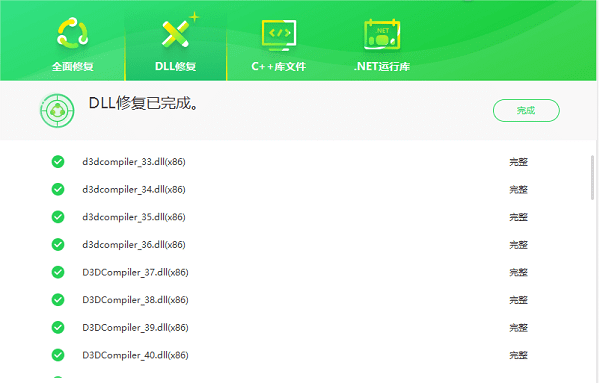
方法二:通过 Windows 更新获取缺失组件
有时系统组件丢失可能是因为 Windows 更新未完成或系统未打补丁。
操作步骤:
1. 打开“设置” > “更新和安全” > “Windows 更新”。
2. 点击“检查更新”,确保系统安装了所有可用更新。
3. 更新完成后重启系统,再次尝试运行程序。
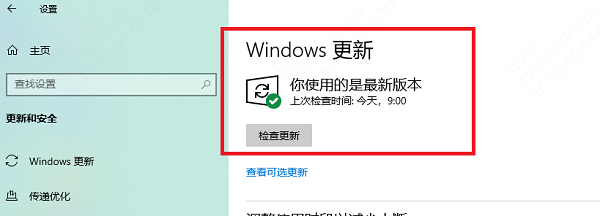
方法三:重新安装出问题的软件
部分软件会自带所需的运行库,如果单独安装运行库无效,可以尝试以下操作:
1. 卸载出问题的程序:控制面板 > 程序 > 卸载程序 > 选择目标程序 > 卸载
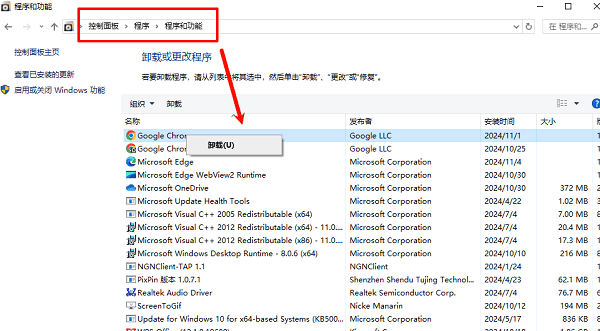
2. 清理残留文件。
3. 从官方渠道重新下载安装最新版程序。
4. 安装过程中若有“安装 VC++ 运行库”选项,务必勾选。
方法四:使用系统文件检查器修复损坏的系统文件
系统文件损坏可能也会导致 DLL 丢失错误。
操作方法:
1. 在开始菜单中搜索“CMD”,右键“以管理员身份运行”。
2. 输入以下命令并回车:sfc /scannow
3. 系统将自动扫描并修复缺失或损坏的系统文件,过程可能需几分钟。
4. 完成后重启电脑再次尝试运行软件。
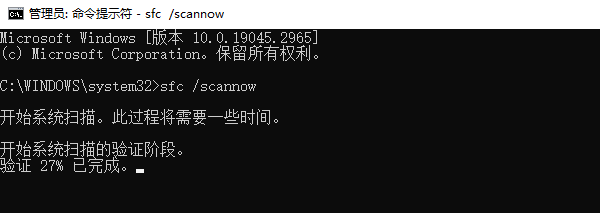
以上就是msvcp140_atomic_wait.dll 丢失的解决方法,希望对你有帮助。如果遇到网卡、显卡、蓝牙、声卡等驱动的相关问题都可以下载“驱动人生”进行检测修复,同时它还支持驱动下载、驱动安装、驱动备份等等,可以灵活的安装驱动。



